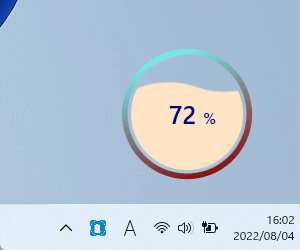バッテリー残量を波打つ液体とパーセントで表示し、バッテリーが減ると液体も減っていくという視覚的にわかりやすい形で表示するデスクトップウィジェットです。
充電中と放電中でエフェクトが変わり、バッテリー残量が 30% を切ると赤色で警告表示します。
ドラッグして任意の場所に設置でき、PageUp キーで大きく表示、PageDown キーで小さく表示できます。
表示する波の色、文字色、枠の色は好きな色に変更可能です。
バッテリー残量 の使い方
ダウンロード と インストール
- Vector のダウンロードページへアクセスし、「ダウンロードページへ」ボタンをクリックしてダウンロードします。
※ Microsoft Store 版はこちらからダウンロードします。 - ダウンロードした圧縮ファイル(BatteryCapa.zip)を展開し、セットアップファイル(BatteryCapa.exe)からインストールします。
使い方
基本的な使い方
本ソフトを起動するとバッテリー残量画面が表示されます。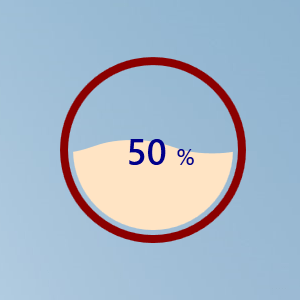
バッテリー放電中
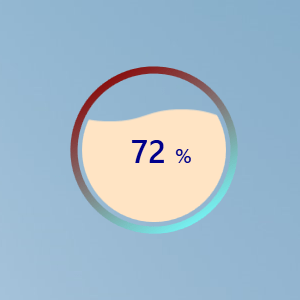
バッテリー充電中
バッテリー残量が既定の警告レベル(バッテリー残量 30%)以下になると、警告色表示になります。
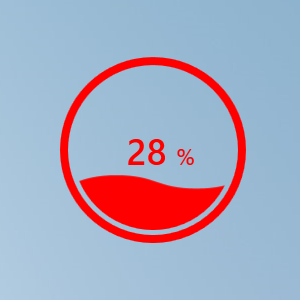
28% 表示(バッテリー残量が警告レベル以下の表示)
残り時間を表示する
バッテリー残量画面の上にマウスカーソルを乗せると、バッテリー残り時間を表示します。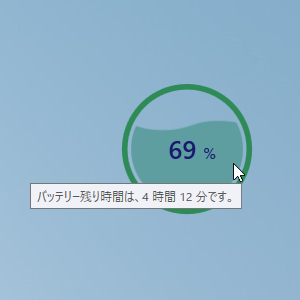
オンマウスでバッテリー残り時間を表示
充電時はバッテリー充電完了までの残り時間を表示します。
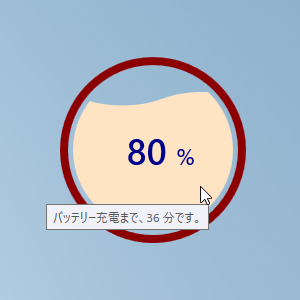
充電中はバッテリー充電完了までの残り時間を表示
サイズを変更する
バッテリー残量画面をクリックしてアクティブにした後、PageDown キーを押すとバッテリー残量画面を小さくできます。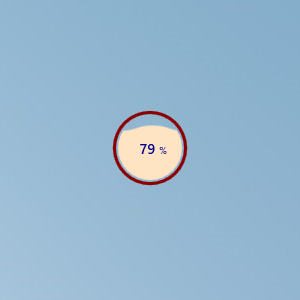
「PageDown」キーでサイズを小さく
同様に PageUp キーを押すとバッテリー残量画面を大きくできます。
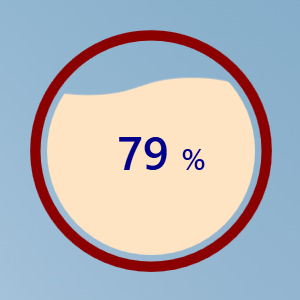
「PageUp」キーでサイズを大きく
設定
バッテリー残量画面をクリックしてアクティブにした後、S キーを押すと設定画面が表示されます。※ またはシステムトレイの 

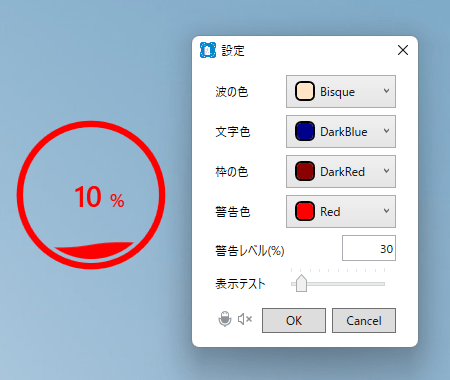
設定 - 表示テスト:10%
各項目を調整できます。
- 波の色
- 文字色
- 枠の色
- 警告色
- 警告レベル
指定したバッテリー残量以下になると警告色の表示になります。
※ 初期値は 30% です。 - 表示テスト
スライダーを動かしてバッテリー残量をテスト的に調整して表示を確認できます。
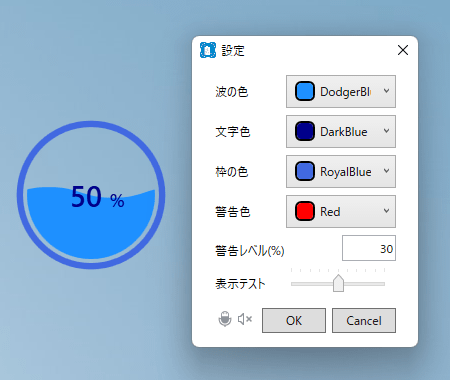
設定を調整 - 表示テスト:50%
常に手前に表示する
システムトレイの
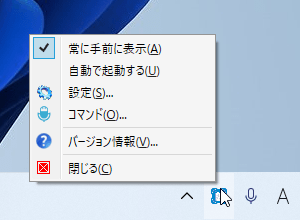
タスクトレイアイコンの右クリックメニュー
更新履歴
Version 2.0.0.0 (2025/09/20)
- 放電中に表示される充電の上限警告を抑止しました。
Version 1.9.0.0 (2025/03/03)
- コントロールの更新に対応しました。
Version 1.8.8.0 (2023/08/05)
- 表示の拡縮に'U','D'キーを追加しました。
- 充電中のリング停止切り替えに'R'キーを追加しました。
- ツールチップの文字サイズを調整する'N','M'キーを追加しました。
- アニメーションの停止切り替えの状態を保存/復元するようにしました。
フィードバック
- コメント・評価 - Vector
https://www.vector.co.jp/soft/cmt/winnt/util/se524479.html
※ 本ソフトは ttn 様 のご推薦により掲載させていただきました。(掲載日:2022年07月12日)